ใครที่กำลังตามหาโปรแกรมถ่ายโอนข้อมูลไป-มาระหว่าง iPhone รุ่นเก่าและ iPhone รุ่นใหม่ iOS 11, Mac หรือ PC ที่มีวิธีใช้งานง่าย ๆ ไม่ยุ่งยากซับซ้อนและสามารถโหลดใช้ได้ฟรีอยู่ ต้องโหลด EaseUS MobiMover Free 3.0 มาใช้กันเลยครับ โดยจะมีมีวิธีใช้งานอย่างไร มาติดตามกันได้เลยครับ
ทำความรู้จัก EaseUS MobiMover Free 3.0
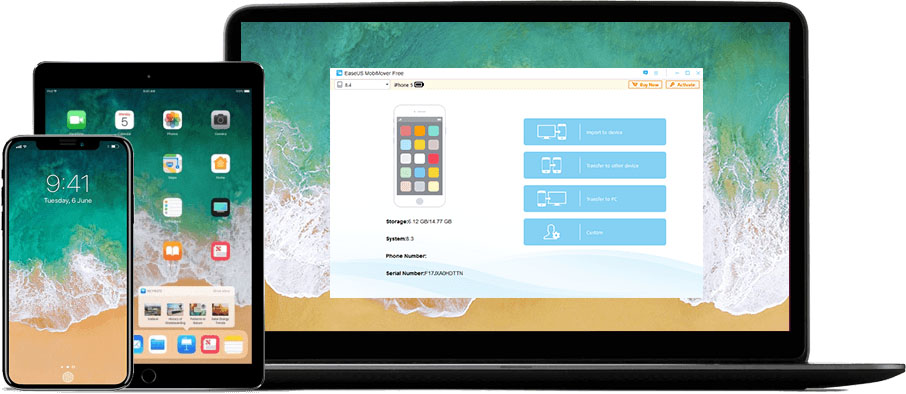
โปรแกรมถ่ายโอนข้อมูลจาก iPhone และ iPad เครื่องเก่า ไปสู่ iPhone 8/iPhone 8 Plus /iPhone X พร้อมรองรับ iOS11 สามารถซิงค์ข้อมูล รูปภาพ เพลง และไฟล์ต่าง ๆ จากคอมพิวเตอร์ไปยัง iPhone และจาก iPhone ลงสู่คอมพิวเตอร์หรืออุปกรณ์ใด ๆ ได้อย่างเต็มรูปแบบ ด้วยวิธีทำที่ง่าย 3 ขั้นตอน เพียงติดตั้ง เข้าโปรแกรม และเสียบสาย Lightning to USB
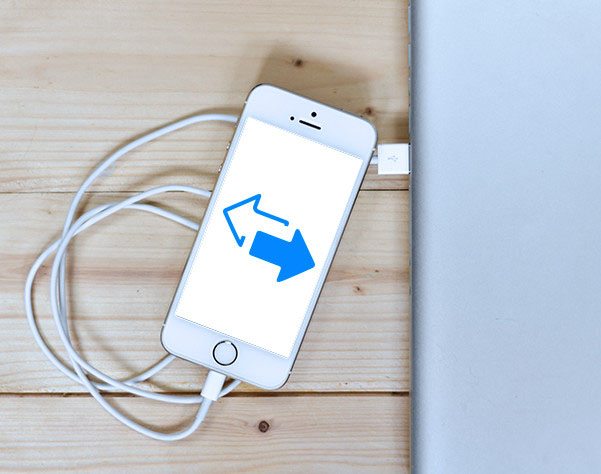

EaseUS MobiMover Free 3.0 มีฟีเจอร์หลัก ๆ ดังนี้
- ย้ายข้อมูลจาก iPhone/iPad เครื่องเก่า ไปยัง iPhone เครื่องใหม่
- สำรองข้อมูล (Backup) iPhone/iPad ไปยังคอมพิวเตอร์ เพื่อหลีกเลี่ยงการสูญเสียข้อมูลโดยไม่ได้ตั้งใจ
- ย้ายข้อมูล iPhone/iPad ไปยังอุปกรณ์อื่น เพื่อเพิ่มพื้นที่ว่างบน iPhone / iPad ของคุณ
- แชร์ข้อมูล iPhone/iPad กับอุปกรณ์ iOS อื่น ๆ
- โอนย้ายหมวดหมู่ระหว่างอุปกรณ์ iOS สองเครื่องหรือระหว่างอุปกรณ์ iOS และคอมพิวเตอร์
- เพิ่มหรือลบรายการข้อมูล iPhone/iPad ได้อย่างอิสระ
อุปกรณ์และรูปแบบไฟล์ที่รองรับ
ก่อนจะไปชมวิธีใช้งาน ลองมาตรวจสอบอุปกรณ์ที่รองรับกันก่อนครับ
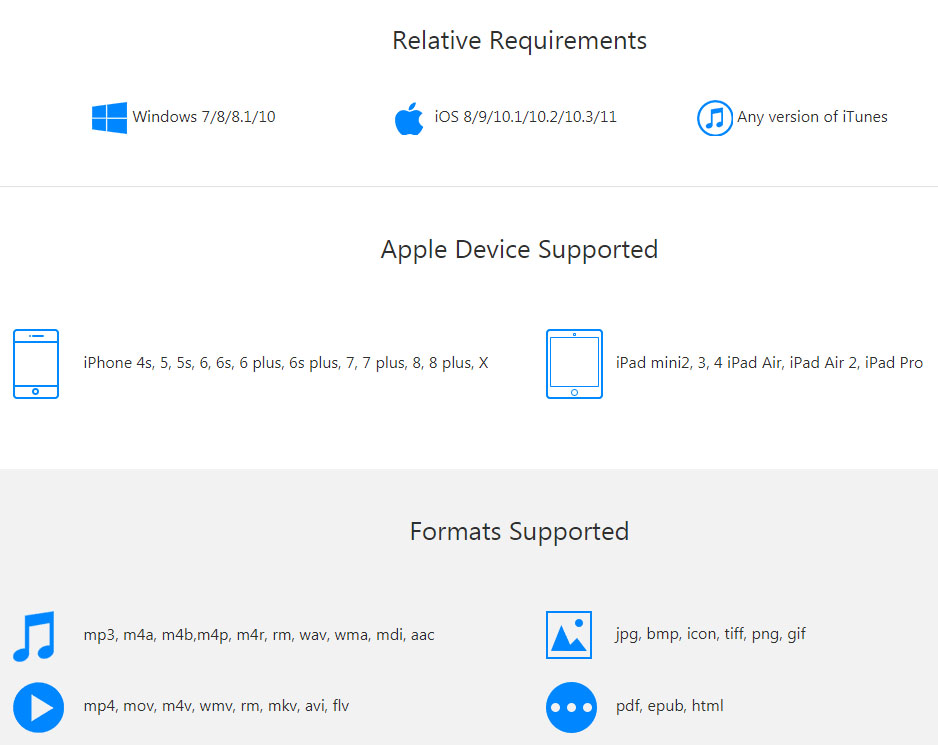
อุปกรณ์ที่ต้องเตรียม
- คอมพิวเตอร์ โน้ตบุ๊ก หรือ Mac
- อุปกรณ์ iOS ที่จะนำมาถ่ายโอนข้อมูล เช่น iPhone หรือ iPad
- สาย Lightning to USB
ก่อนอื่นต้องไปดาวน์โหลดโปรแกรม EaseUS MobiMover สามารถดาวน์โหลดได้ที่นี่ จิ้มเลย –> https://www.easeus.com/phone-transfer/mobimover-free.html –> ทำการติดตั้งและเข้าแอป EaseUS MobiMover ตามปรกติ
วิธีโอนย้ายข้อมูลจากคอมพิวเตอร์สู่ iPhone/iPad
1. เสียบสาย Lightning to USB บนคอมพิวเตอร์ เพื่อเชื่อมต่ออุปกรณ์ iPhone/iPad –> เลือก Transfer to This Device และเลือกระหว่าง By folder เพื่อเลือกจากโฟลเดอร์หรือ By file เพื่อเลือกจากไฟล์ที่ต้องการ
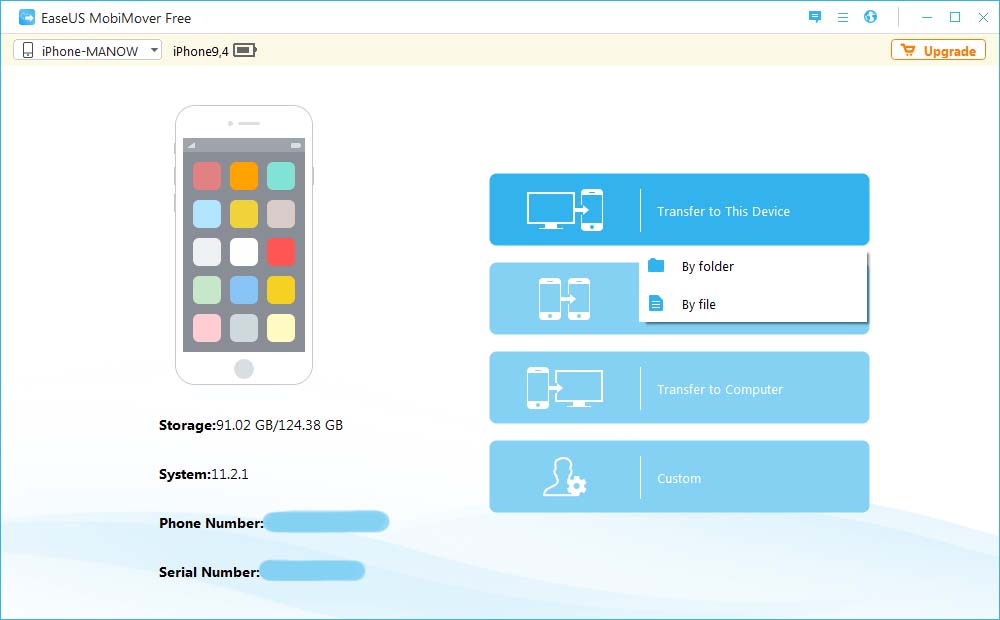
2. เลือกโฟลเดอร์หรือไฟล์ที่ต้องการย้ายข้อมูลเข้าสู่ iPhone/iPad (สามารถเลือกได้หลายไฟล์)
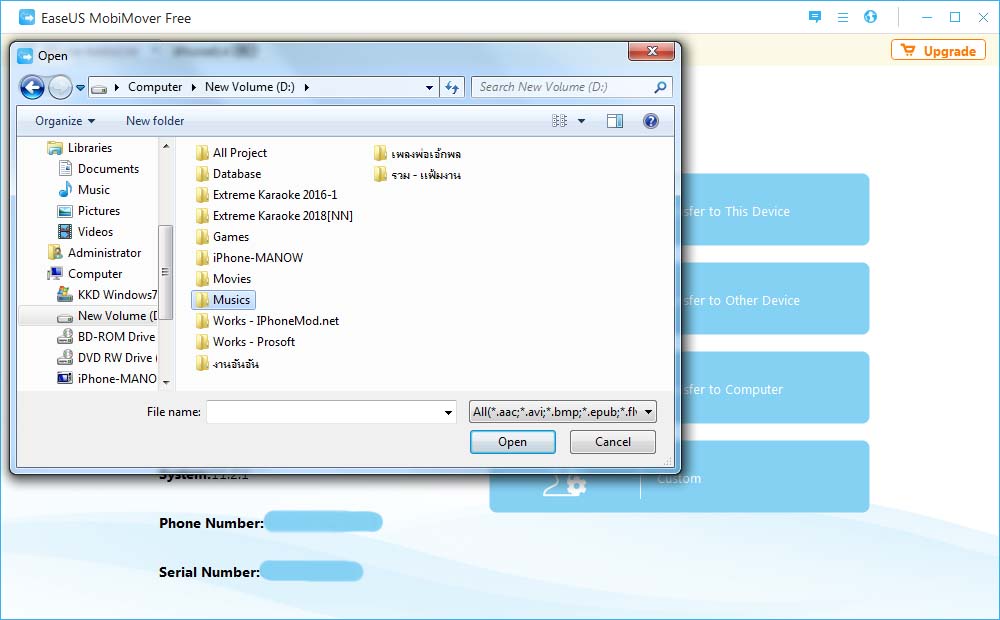
3. กด Transfer เพื่อถ่ายโอนข้อมูลเข้าสู่ iPhone/iPad ก็เป็นอันเสร็จเรียบร้อย
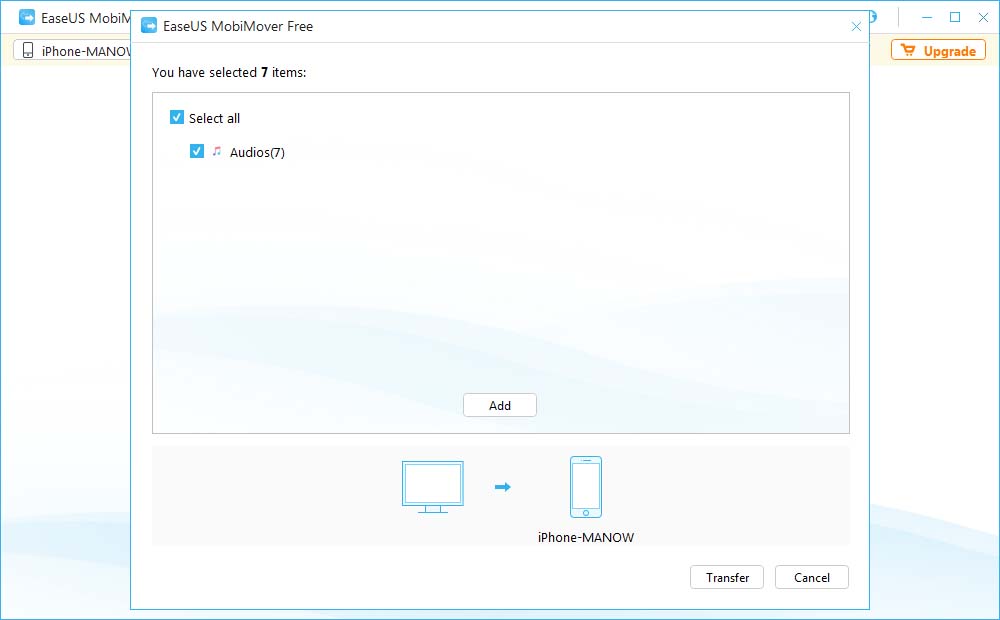
วิธีโอนย้ายข้อมูลจาก iPhone/iPad เครื่องเก่า สู่ iPhone/iPad เครื่องใหม่
1. เสียบสาย Lightning to USB บนคอมพิวเตอร์ ของอุปกรณ์ iPhone/iPad ทั้ง 2 เครื่องบนคอมพิวเตอร์เดียวกัน –> เลือก Transfer to Other Device
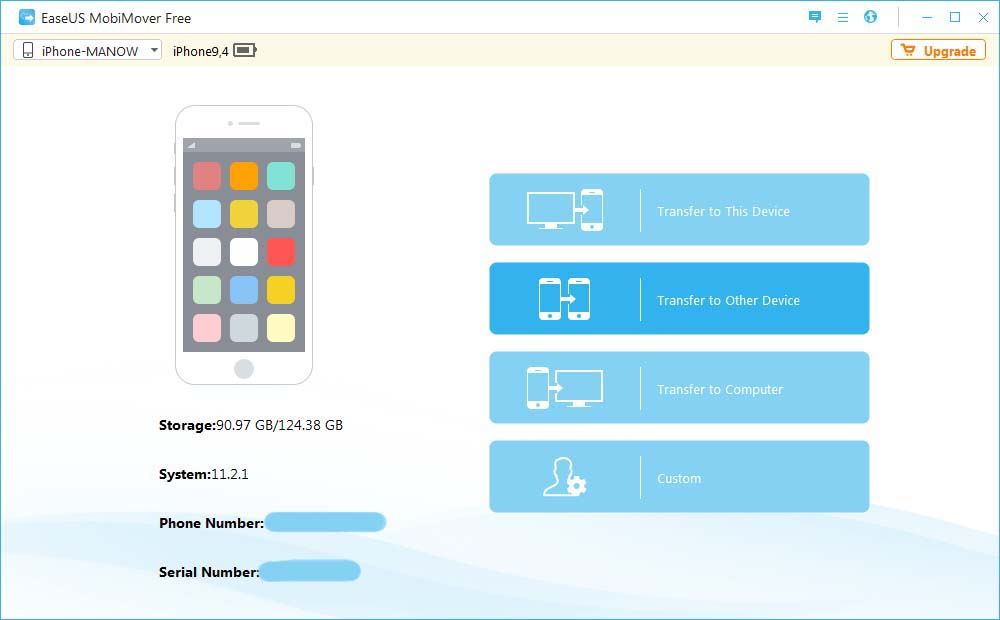
2. เลือกข้อมูลที่ต้องการโอนย้าย
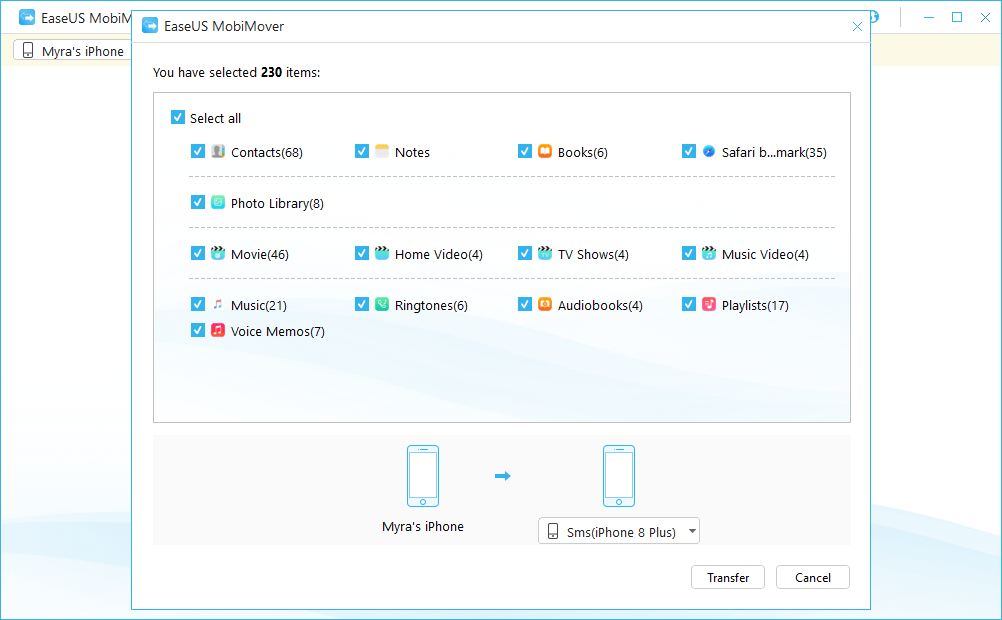
3. กด Transfer เพื่อถ่ายโอนข้อมูลเข้าสู่ iPhone/iPad ก็เป็นอันเสร็จเรียบร้อย
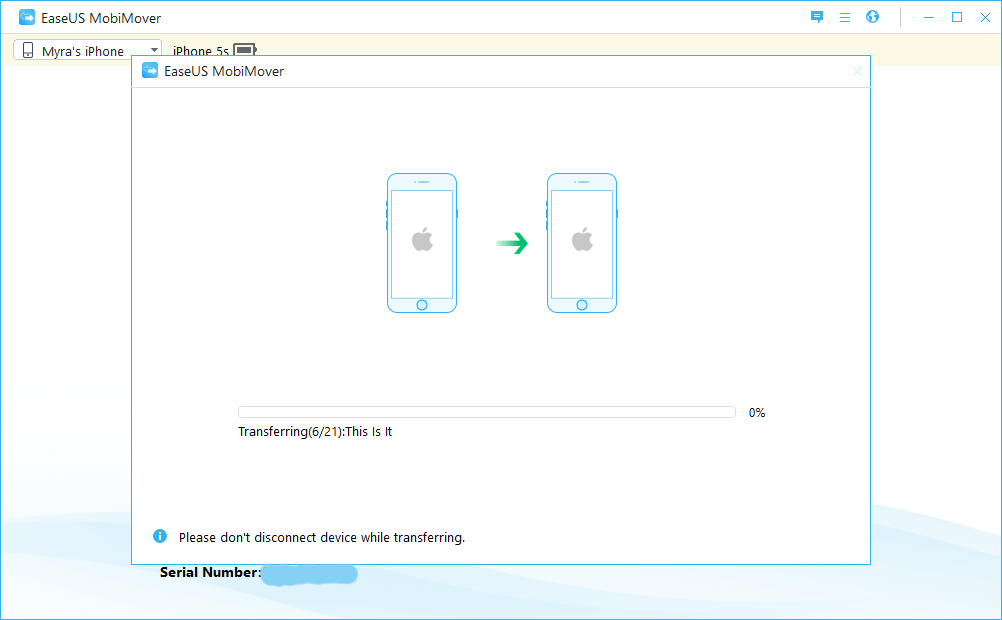
วิธีโอนย้ายข้อมูลจาก iPhone/iPad สู่คอมพิวเตอร์
1. เสียบสาย Lightning to USB บนคอมพิวเตอร์ เพื่อเชื่อมต่ออุปกรณ์ iPhone/iPad กับคอมพิวเตอร์ –> เลือก Transfer to Computer
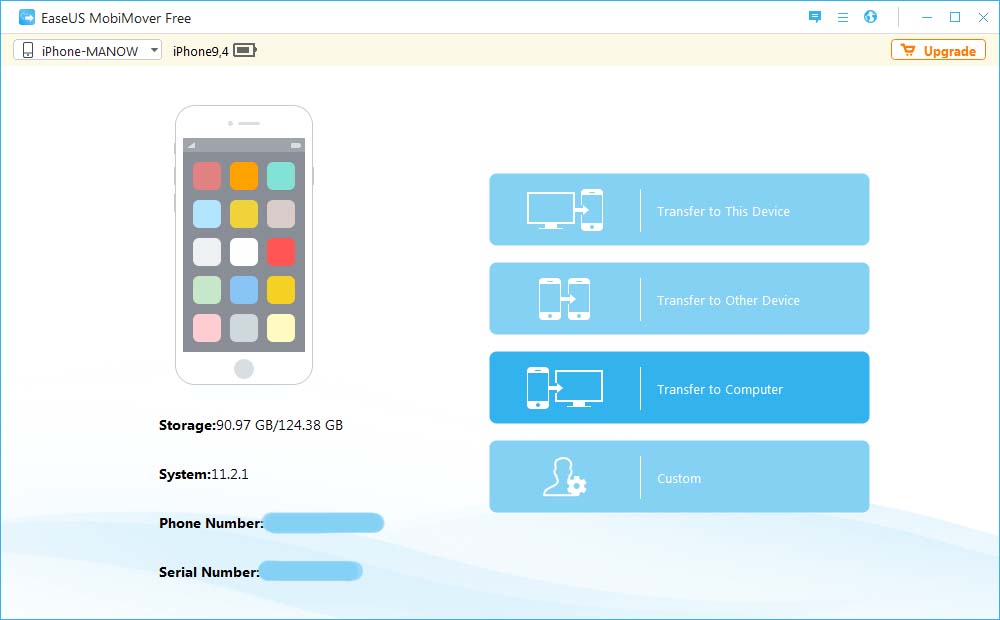
2. เลือกข้อมูลที่ต้องการโอนย้ายลงสู่คอมพิวเตอร์ (สามารถกดปุ่ม … เพื่อเลือกไดร์ฟที่ต้องการนำข้อมูลลง)
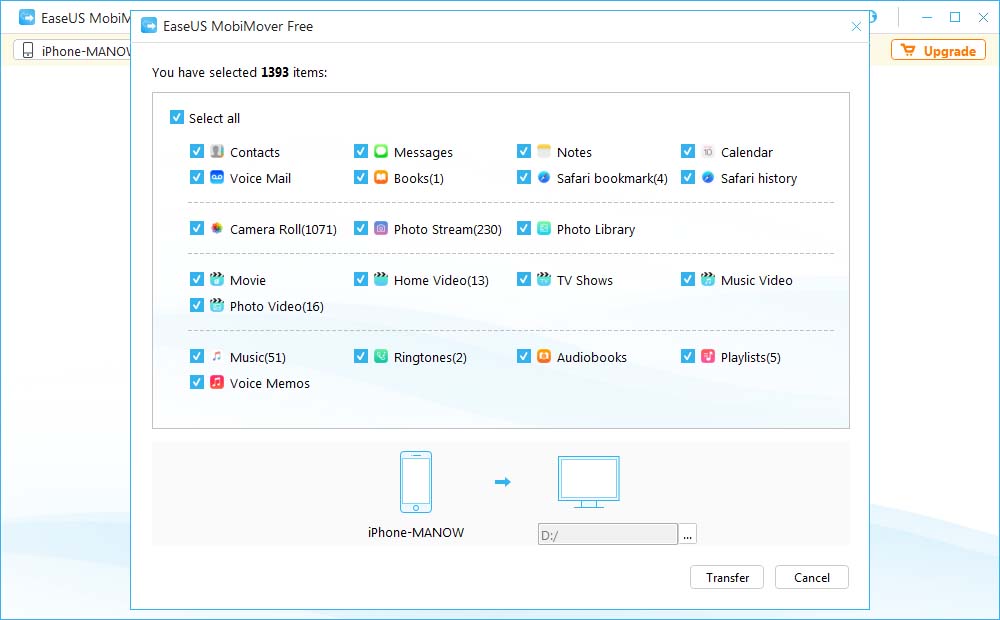
3. กด Transfer เพื่อถ่ายโอนข้อมูลลงสู่คอมพิวเตอร์ ก็เป็นอันเสร็จเรียบร้อย
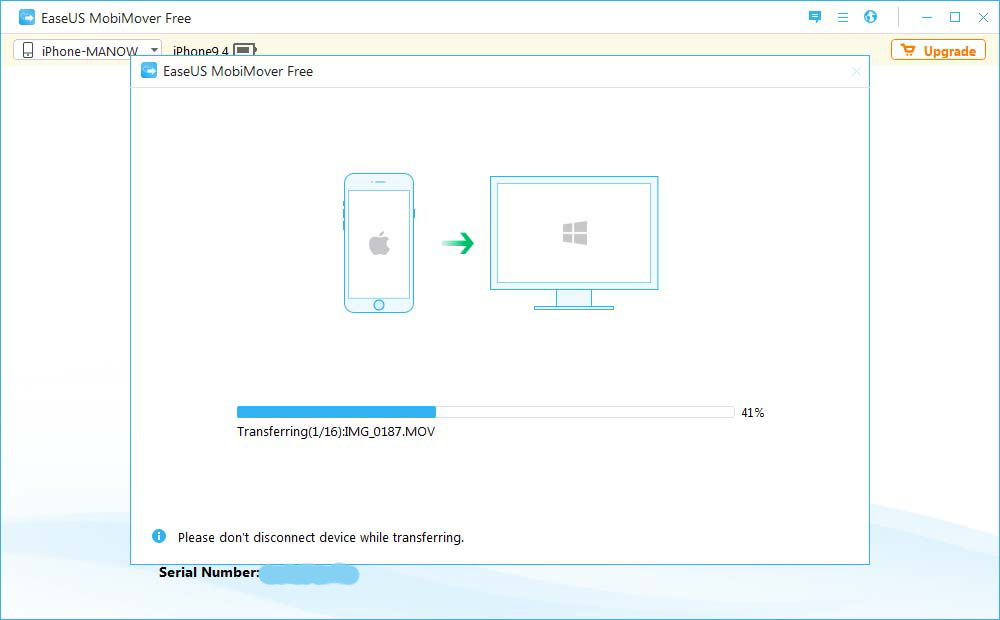
หมายเหตุ: หากมีการขึ้นแจ้งเตือนดังนี้ ให้ทำการปิด iCloud ก่อน โดยสามารถเข้าไปปิดได้ที่ Setting –> iCloud –> Turn off
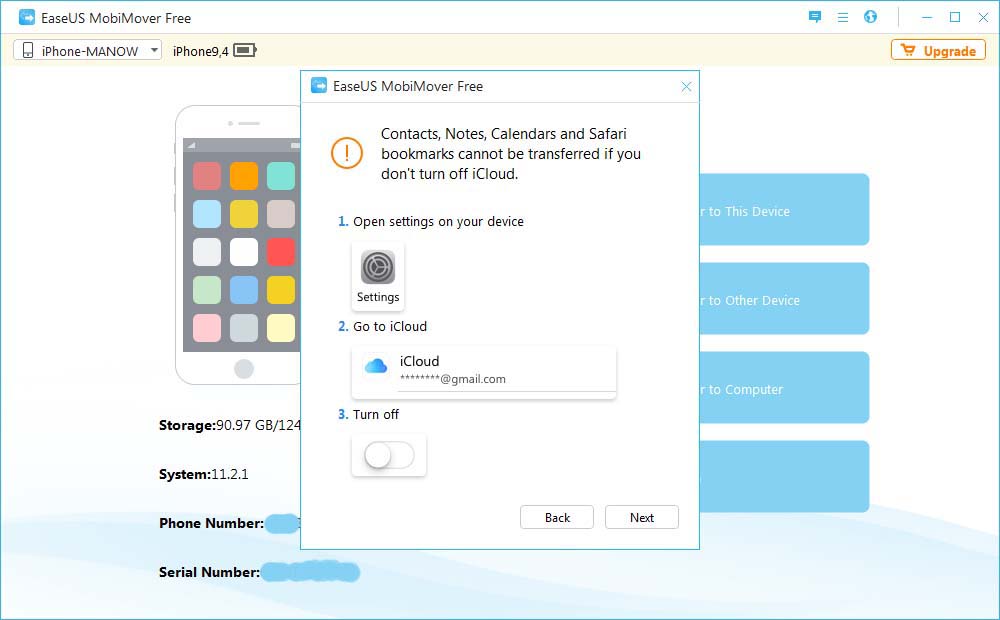
สรุป
จากที่ได้ทดลองใช้ จะเห็นได้ว่าโปรแกรม EaseUS MobiMover เป็นโปรแกรมถ่ายโอนข้อมูล ฟรี ที่แสนจะใช้งานง่ายมากครับ เพียง 3 ขั้นตอน ก็สามารถทำตามได้แล้วจริง ๆ หากเปรียบเทียบกับการโอนข้อมูลผ่านทาง iTunes แล้ว แอดมินต้องขอบอกเลยว่าง่ายกว่ามากเลยครับ
ยกตัวอย่างเช่น
หากจะเอาเพลงลง iPhone ด้วยโปรแกรม iTunes เราก็ต้องมาเข้าเว็บหาวิธีทำอีก กว่าจะทำได้หลายขั้นตอนอีก ปวดหัวครับ ใช้ EaseUS MobiMover กด 3 คลิก จบครับ ไม่ซับซ้อนและไม่จำกัดสิทธิ์การใช้งานเหมือนโปรแกรมอื่น ๆ ที่ต้องจ่ายเงินเพิ่มถึงจะใช้งานได้อีกด้วย
เหมาะสำหรับผู้ที่ชื่นชอบการโอนเพลงเข้าฟังใน iPhone หรือบันทึกรูปภาพและวิดีโอเก็บไว้ในคอมบ่อย ๆ เป็นอย่างมาก
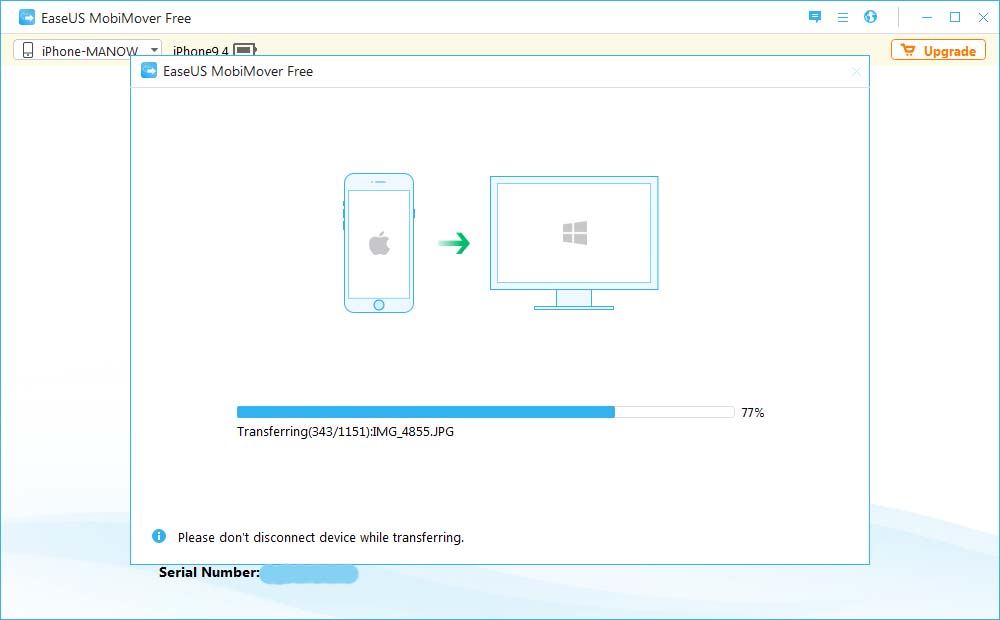
ในด้านความเร็วของการถ่ายโอนข้อมูล (Data Transfer) ก็ถือว่าไวเลยทีเดียวครับ ส่วนตัวแอดมินได้ทดลองใช้งานทั้ง 3 วิธี และได้ชื่นชอบ วิธีการโอนย้ายข้อมูลจาก iPhone/iPad สู่คอมพิวเตอร์ เป็นอย่างมากครับ เนื่องจากสามารถทำได้ง่ายและไวมาก แอดมินได้ทดลองโอนข้อมูลรูปภาพ เพลง และวิดีโอที่รวมแล้วมีขนาดกว่า 3 GB ลงสู่คอมพิวเตอร์ ใช้เวลาไม่เกิน 10 นาที ก็เสร็จแล้วครับ (ความเร็วขึ้นอยู่กับความแรงของคอมพิวเตอร์)
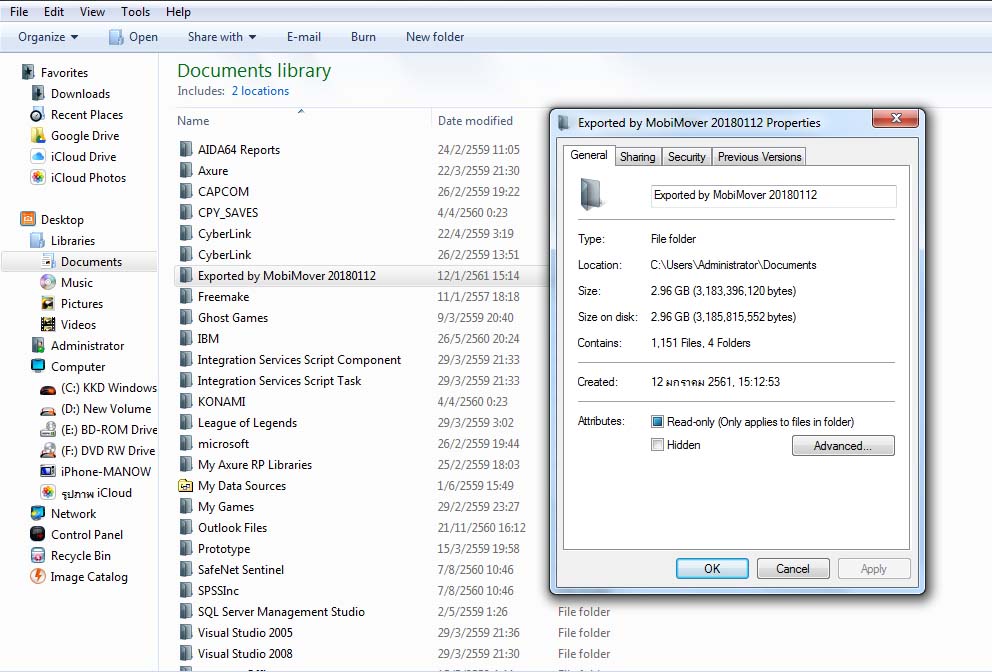
ทั้งรูป เพลง และวิดีโอที่ได้ ก็ถูกจัดลงในโฟลเดอร์อย่างเป็นระเบียบ เรียกใช้งานได้อย่างสะดวกสบายเลยครับ ใครที่กำลังมองหาวิธีหรือโปรแกรมโอนย้ายข้อมูลผ่าน iPhone/iPad หรือคอมพิวเตอร์อยู่ โหลดมาใช้ได้เลยครับ มันง่ายจริง ๆ ครับ
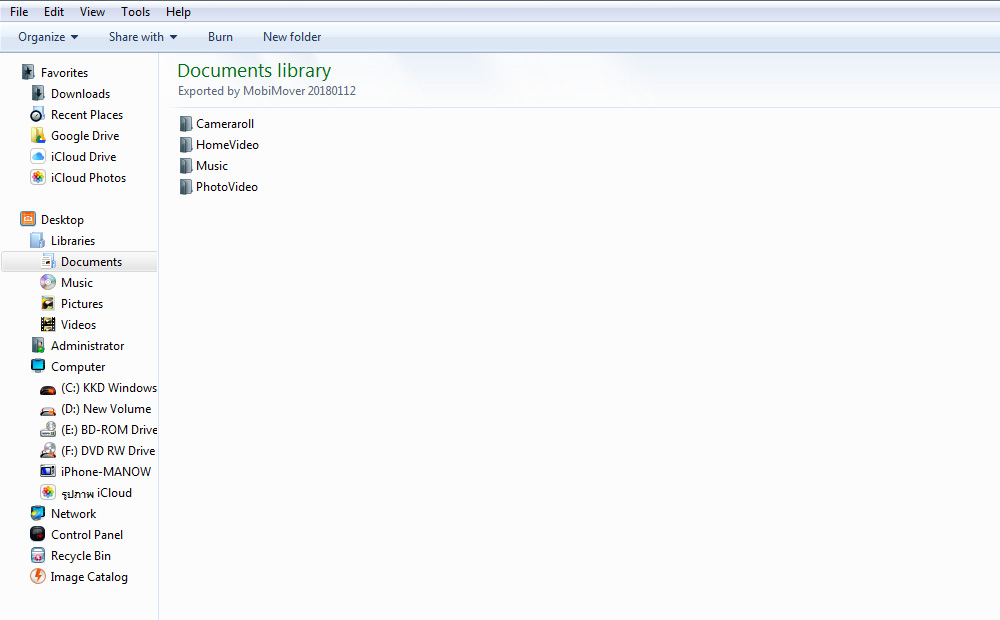
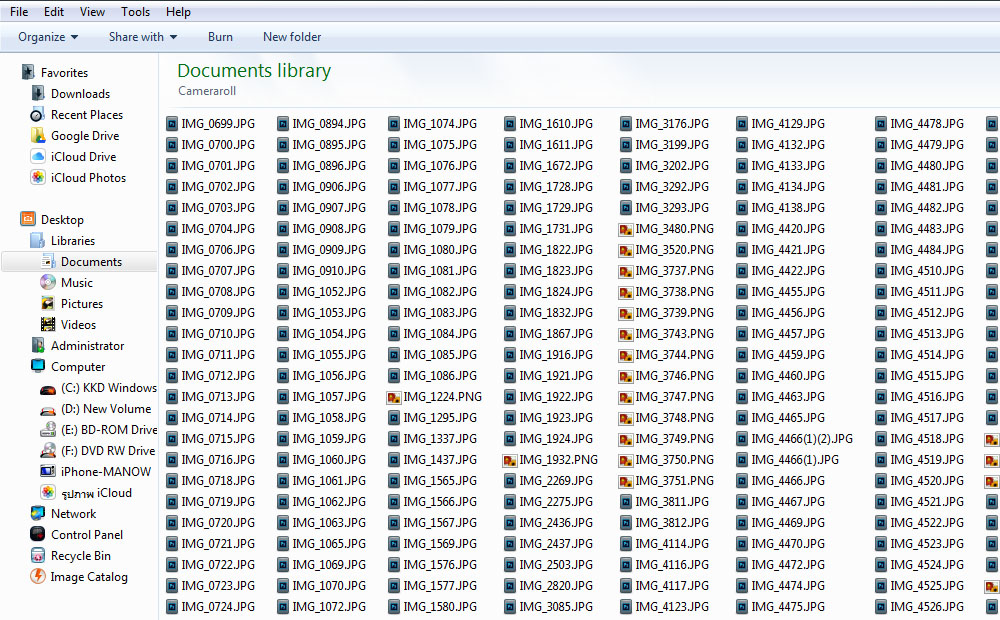
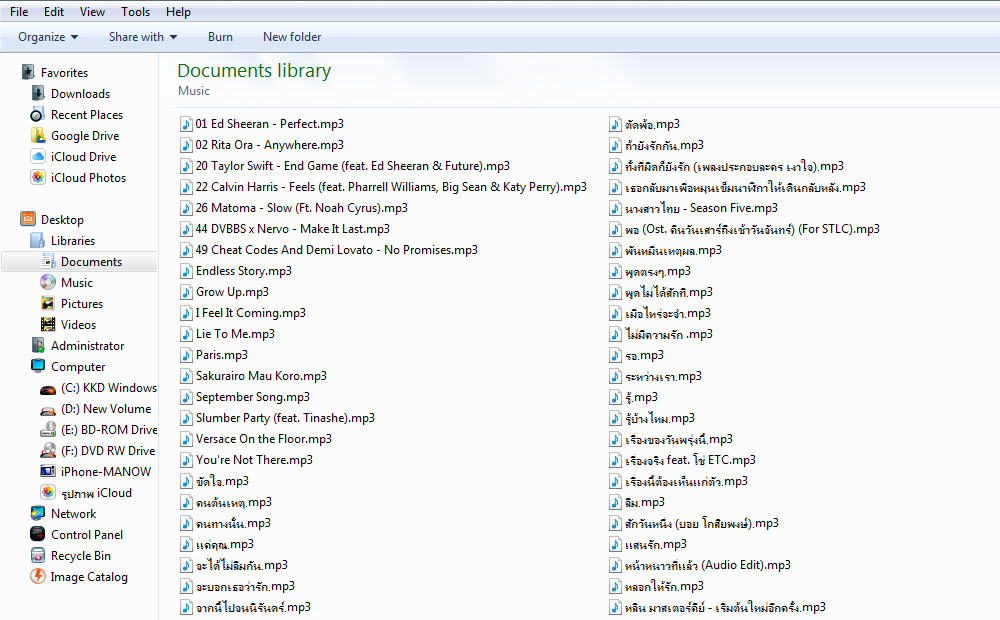
ดาวน์โหลดโปรแกรม EaseUS MobiMover ได้ที่นี่ –> https://www.easeus.com/phone-transfer/mobimover-free.html

